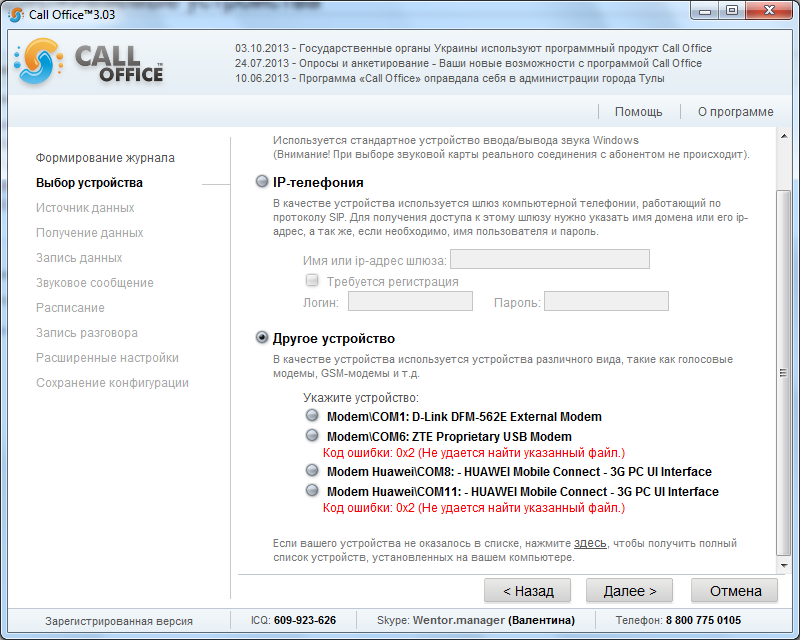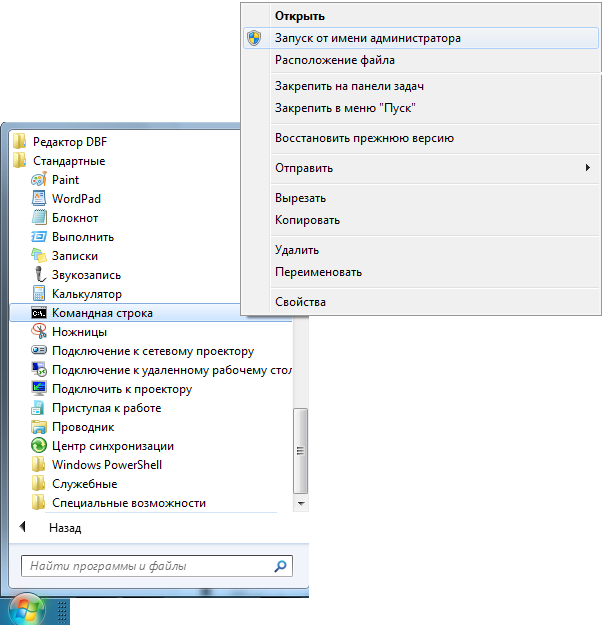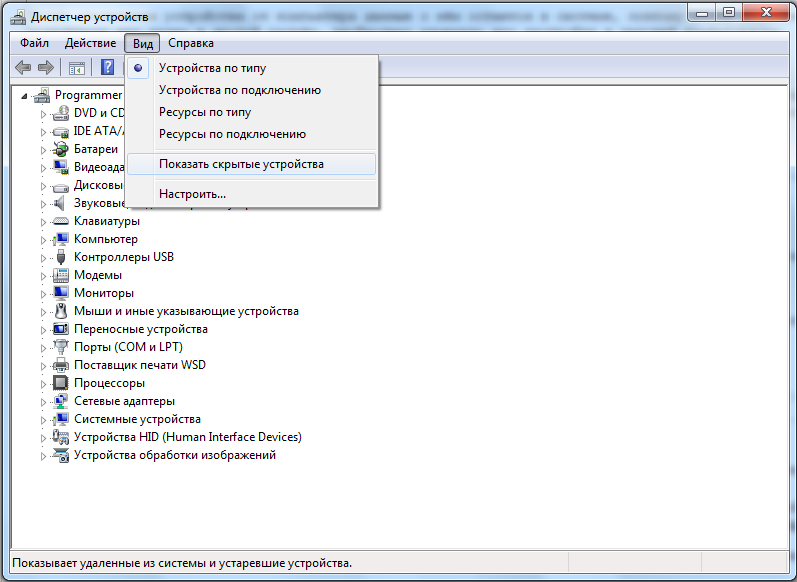Поддерживаемые устройства: различия между версиями
McBurns (обсуждение | вклад) |
McBurns (обсуждение | вклад) |
||
| Строка 17: | Строка 17: | ||
Удалить неиспользуемые в системе порты можно следующим способом: | Удалить неиспользуемые в системе порты можно следующим способом: | ||
'''Пуск''' --> '''Все программы''' --> '''Стандартные''' --> '''Командная строка'''. Щелкаем на ней правой кнопкой мыши и из выпадающего меню выбираем ''' | '''Пуск''' --> '''Все программы''' --> '''Стандартные''' --> '''Командная строка'''. Щелкаем на ней правой кнопкой мыши и из выпадающего меню выбираем '''Запуск от имени Администратора'''. | ||
[[Файл:WikiCmd.png]] | [[Файл:WikiCmd.png]] | ||
Версия 03:37, 17 октября 2013
Программный продукт Call Office™ поддерживает в настоящее время следующие виды устройств:
После отключения устройства от компьютера данные о нём остаются в системе, поэтому после отключения устройства, особенно если вы подключили его затем в другой разъём, необходимо изменить его настройки в текущей конфигурации.
Устройства, отключенные от компьютера, имеют под названием красную подпись с описанием ошибки. Например, на приведённом изображении модемы в портах COM6 и COM11 не подключены, а в портах COM1 и COM8 готовы к использованию с программой.
Удалить неиспользуемые в системе порты можно следующим способом:
Пуск --> Все программы --> Стандартные --> Командная строка. Щелкаем на ней правой кнопкой мыши и из выпадающего меню выбираем Запуск от имени Администратора.
После появления приглашения в консоли вбиваем в нее нижеприведенные строки, и нажимая Enter после каждой из введенной:
Set devmgr_show_nonpresent_devices=1 Devmgmt.msc
В открывшемся окне Диспетчера задач идем в меню Вид и выбираем Показать скрытые устройства.
Устройства, отмеченные серым цветом (затененные), как правило, старые или неиспользуемые и их можно безболезненно для ОС удалить, щелкнув на них правой кнопкой и выбрать Удалить.